Telepítés szkriptek mt-script InDesign MathType képlet InDesign
Automatikus telepítés MT-Script
1. Töltse le a telepítő SETUP_MTScript.exe.
2. Fuss rendszergazdaként. Ehhez kattintson a fájlra SETUP_MTScript.exe a jobb egérgombbal, és válassza a „Futtatás rendszergazdaként”. Ha ez nem sdalat, a telepítő nem tudja másolni a script felelős a MT-Script menü InDesign egy mappa automatikus futtatását és a menük nem jelennek meg. Ebben az esetben, akkor kézzel kell sdalat. Hogyan? Az alábbiakban felsorolt Kézi installálás MT-Script.
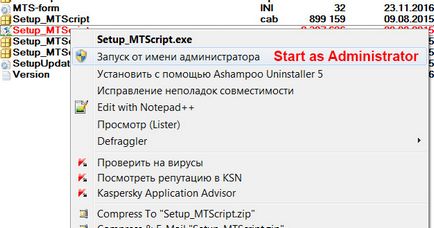
3. A párbeszédablakban válassza ki azt a verziót, érdekel a script (1). Ha ön használ ME-változata InDesign (támogatással arab, perzsa, héber, és mások. A nyelvek a kijelölt irányba jobbról balra), akkor kérjük, kattintson a kapcsolót (1-1). Felhívjuk figyelmét, hogy a jövő a verziószám jelenik ME szimbólumok.

4. Ezután három vonal megy, ami jelzi az utat. Kezdjük az utolsó sor (4). Ez csak egy módja annak, hogy állítsa be a rendszer MathType. Ha MathType nincs telepítve, vagy az verziója MathType nem magasabb, mint 6,0, a jel kör, az első a sorban piros lesz. Scripts Nem lehet telepíteni. Először telepíteni kell MathType.
5. A középső sor (3) - az út a indítószkriptekkel. Ez az a mappa a telepítő megpróbálja írni a forgatókönyvet MT-Start-CS **. Jsx, amely felelős létrehozása MT-Script menü InDesign. Miért van az, „próbálja meg”? Mert, ha fut a telepítő, hogy rendszergazda jogokkal, a Windows telepítő nem ad hozzáférést a mappát, és a telepítő jelentést egy telepítési parancsfájlt hiba. Felhívjuk a figyelmet, hogy a jobb végén ezt a sort egy ikont egy mappát. Ha erre kattint, megnyílik egy párbeszédablak, hogy válasszon ki egy mappát (ha a telepítő nem lesz képes, hogy ezt maga). Zöld utat kapott a bal oldalon a sor azt jelzi, hogy az út megfelelően kiválasztott, a piros - a baj, és a telepítés nem hajtható végre.
Kérjük, vegye figyelembe!
Mivel MT-Script - Egy forgatókönyv, amit manuálisan telepíteni másolásával a szükséges fájlokat az archívumból a megfelelő mappákat a számítógépen. Hogyan csináljuk meg van írva a részben le a telepítőt. és a végén ezt a cikket.
6. A felső sorban (2) - az utat a script mappába. Ha a telepítő nem ismeri fel, hogy maga, majd az ikonra kattintva a bal oldalon egy mappát az ugyanabban a sorban, akkor adja meg a kívánt útvonalat saját. Ha helyesen tette, akkor zöldre Okonek - razreschena telepítés, ha valami elromlik, akkor a piros - a telepítés tilos. Keresse meg a kívánt mappát egyszerű. Ehhez indítsa el az InDesign, nyissa meg a palettán a forgatókönyvet, és azt keresse meg a Felhasználók mappára. Kattintson rá a jobb egérgombbal, és válassza ki a mappát a Windows Intézőben. Látni fogja a Scripts Panel mappában. Meg kell telepíteni és szkripteket.
7. Ha még nem sikerült kezelni a módját, kattintson az Automatikus keresés Path (5), és automatikusan visszatér a talált utat.
8. A telepítés elindításához nyomja meg a SETUP MT-Script-CS * (8) gombot.
9. Miután a telepítő dolgozik egy asztali parancsikon megjelenik Setup_MT-Script. Ne távolítsa el. Ő továbbra is jól jöhet, ha szeretné frissíteni a szkripteket.
A telepítő futtatásához egyszer rendszergazdai jogosultságokkal, kattintson a helyi jobb gombbal, válasszuk a „Tulajdonságok”, a „Kompatibilitás” és aktiválja (kattintás) „A program futtatása, mint egy rendszergazda”. Következő OK.
10. Amikor a telepítő indításakor automatikusan ellenőrzi a frissítéseket magad. Ha nem használja a legújabb verzióját a telepítő, akkor aktív lesz UPDATE Setup_MTScript (6) gombot. Kattints rá, hogy frissítse Setup_MTScript.
Gomb 11. Pocket SETUP (7) bekezdése lehetővé teszi, hogy készítsen egy mappát teljes telepítőcsomag script beállítása MT-Script-CS *. Ez hasznos lehet telepíteni szkriptek automatikusan az interneten számítógép nélkül (lásd. Alább).
Automatikus telepítés MT-Script egy számítógép nélkül internet-hozzáférés
1. lépés a számítógépre, ahol van internet-hozzáférés és a terhelés Setup_MTScript telepítőt.
2. Futtassa a telepítőt, válassza az InDesign verzió, amelyhez szükség van a MT-Script és rákattint Pocket SETUP gombot. A telepítő letölti a megfelelő ZIP-fájlban szkriptek és version.txt fájl verziószámát szkripteket. Ezután a telepítő megkérdezi, hogy azonosítsa a mappát, amelyben bemásolja mindent meg kell telepíteni a MT-Script számítógépén az Internet nélkül.
3. Így a megadott mappába. A telepítő átmásolja maga, valamint a ZIP-fájlban szkriptek és version.txt fájlt.
4. Most már csak másolni ezt a mappát és annak tartalmát bármilyen közegben, majd egy számítógép internet nélkül.
5. Run istallyator adminisztrátori jogokkal a számítógépen az Internet nélkül. Ezután mi végeznek lépéseket 3-7 automatikus telepítése a számítógépen az interneten.
6. A gomb megnyomása után SETUP_MT-Script telepítő fogja mondani, hogy nincs kapcsolat az internethez, majd telepítse a forgatókönyvet, a meglévő archív vele.
7. automatikus regisztrálása szkriptek az interneten számítógép nélkül nem fog működni. Azonban, ha ez egyébként tehetünk a szolgáltatás használata regisztrációs oldalon.
további információk
1. Nagyon kényelmes rendelni szkriptek „gyorsbillentyűk» (Hot Keys). Ebben az esetben a megfelelő szkript fut, ha megnyom egy bizonyos billentyűkombinációt.
Váltás angol Windows billentyűzetkiosztást.
Gyorsbillentyűt, a Szerkesztés> Billentyűparancsok.
A „Kulcs” párbeszédablak.
Hozzon létre egy új készlet. Ezután az alkalmazás, válassza ki a „forgatókönyvet”. Válassza ki a kívánt script (MT script file -. **** jsx), menjen az ablak "New Shortcut", és kattintsunk rá. Figyeljük meg, hogy kívánatos, hogy ő szabad volt.
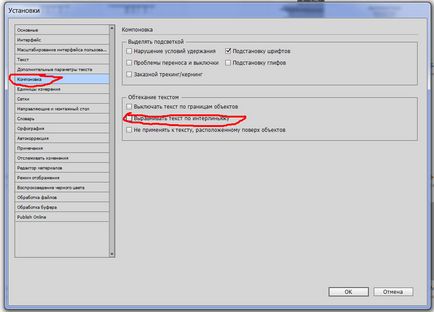
Installation Manual MT-Script
1. Töltse le az archívum szkriptek a megfelelő verziót. A verziószám megegyezik az MT-Script változata InDesign. A kivétel a MT-Script-CS9, amely alkalmas InDesign CC.
2. Indítsa el az InDesign.
3. Nyissa meg a palettán forgatókönyveket.
4. Keresse meg a Users mappa.
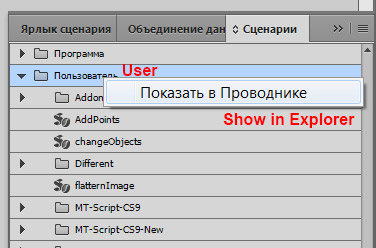
5. Kattintson a jobb gombbal a mappára a legördülő menüből válassza ki a Show Explorer. Egy ablak nyílik meg, amelyben Scripts Panel mappában látható. Aláírja. Csak annyi, hogy a legtöbb a mappát, amelybe másolni szeretné az MT-Script-CS * mappát (és annak tartalma) a letöltött archív.
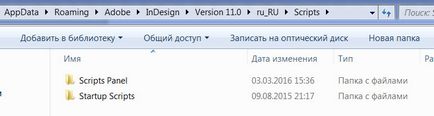
6. Minden. Telepítés 99% kész. Most futtatható bármilyen script a forgatókönyvet palettán.
7. Az egyszerűség kedvéért jó lenne, hogy mindaz, amit tehetünk, az MT-Script is megjelenik az InDesign menü. Ehhez
- Nyissa meg a C MT-Script-CS * A Windows Explorer vagy más fájlkezelő, megtalálja a script MT-Start-CS * .jsx és másoljuk egy mappába automatikusan betölti szkripteket. Ez egy olyan mappát, amely az InDesign mindig úgy néz ki az elején, és ha talált szkriptek végrehajtani őket. Hol található? Van itt egy - c: \ Program Files (x86) \ Common Files \ Adobe \ Startup Scripts CS6 \ Adobe InDesign \ (InDesign CS6).
Van egy másik helyen, hogy azt is megtekinthető és letölthető az InDesign szkriptek teljesítenek állomásoztak. Hol van? Nyissa meg a palettán forgatókönyveket. Kattintson a jobb gombbal a Felhasználók mappára, és válassza Megjelenítés az Intézőben. Ez megnyitja a mappát, amelyben pontosan Scripts Panel mappában található (lásd. A fenti ábrát). Talán lesz még egy Startup Scripts mappában. Ha nem, akkor hozza létre azt. Minden, amit tesz bele, indul az elején InDesign.
FIGYELEM! Copy MT-Start-CS * .jsx csak egyszer. vagy a C: \ Program Files (x86) \ Common Files \ Adobe \ Startup Scripts CS *** \ Adobe InDesign \ vagy C: \ Users \ ***** \ AppData \ Roaming \ Adobe \ InDesign \ Version 6.0 \ ru_RU \ Scripts \ Indítási parancsfájlok.
Azonnal mindkét mappák MT-Start-CS * .jsx nem lehet - csak egy! Úgy találta, hogy másolt a MT-Start-CS * .jsx azonnal mindkét mappák automatikusan betöltődik skritami, kérjük, távolítsa el a szkriptet az egyiket. Ami - az Ön belátása szerint. Azonban ne feledjük, hogy a telepítő automatikusan átmásolja a MT-Start-CS * .jsx csak a C: \ Program Files (x86) \ Common Files \ Adobe \ Startup Scripts CS *** \ Adobe InDesign \
- Szóval, másolt MT-Start-CS * .jsx. Elindítja vagy újraindítja InDesign. Valamennyi (talán) a jelentések (hogy az InDesign valami nem elég ahhoz, hogy működik), az OK gombra. InDesign kezdődött. Most nyissuk meg a palettán forgatókönyvek megy a Users mappát, majd a mappa MT-Script-CS ** és futtatni a szkriptet MT-Dialog-CS **. Jsx (ez a script MT-Script globális beállítások). Egy párbeszédablak jelenik meg, kattintson az OK gombra. Minden szkript már készen is van. Mi történt? Script Globális beállítások menü mondta a forgatókönyvet, amely mappába telepített szkriptet működik helyesen rámutat MT-Script-CS * menüt InDesign.
A legfontosabb dolog.
Valami nem világos, hogy ez lehetetlen, de szeretné kipróbálni, hogyan működik, kérjük, forduljon hozzánk segítségért kérdéseket, vagy csak beszélgetni velem - [email protected], Skype: vvmikizil, tel. 8-928-622-87-07. Megpróbálok segíteni a lehető leghamarabb.